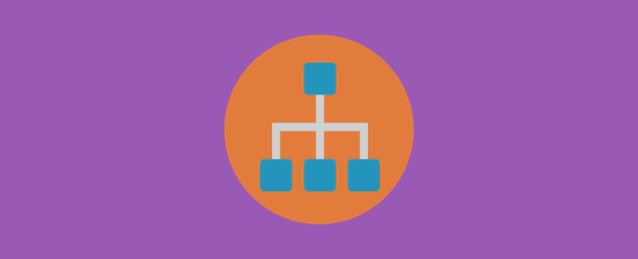サイトマップの例
今回は、1ページ最大50,000件まで収録する子ファイルと、子ファイルをまとめたターミナルとなる親ファイル、2種類のサイトマップを作成します。Googleなどの検索エンジンには、後者の親ファイルの方のみを送信すれば大丈夫です。
次のファイル構成で作成されます。sitemap-0.xmlが50,000件の収録を超えたら、次のsitemap-1.xmlのファイルが自動的に作成され、これらをまとめた親ファイルが、sitemap-index.xml)です。なお、子ファイルが1つだけの場合は、sitemap.xmlとなり、連番はふられません。
サイトマップの構成
- sitemap
- sitemap-index.xml
- sitemap-0.xml
- sitemap-1.xml
sitemap-index.xml
ターミナルとなるファイルのサンプルです。
XML
<?xml version="1.0" encoding="UTF-8"?>
<sitemapindex xmlns="http://www.sitemaps.org/schemas/sitemap/0.9">
<sitemap>
<loc>https://syncer.jp/meta/stmp/stmp.xml</loc>
<lastmod>2014-11-20</lastmod>
</sitemap>
</sitemapindex>sitemap-0.xml
各ページとなるファイルのサンプルです。
XML
<?xml version="1.0" encoding="UTF-8"?>
<urlset xmlns="http://www.sitemaps.org/schemas/sitemap/0.9">
<url>
<loc>https://syncer.jp/</loc>
<priority>1.0</priority>
<changefreq>daily</changefreq>
<lastmod>2014-11-20</lastmod>
</url>
<url>
<loc>https://syncer.jp/ramen/</loc>
<priority>0.4</priority>
<changefreq>weekly</changefreq>
</url>
<url>
<loc>https://syncer.jp/application/instagram/</loc>
<priority>0.4</priority>
<changefreq>weekly</changefreq>
<lastmod>2014-09-09</lastmod>
</url>
<url>
<loc>https://syncer.jp/web/api/twitter/</loc>
<priority>0.4</priority>
<changefreq>weekly</changefreq>
<lastmod>2014-09-14</lastmod>
</url>
<url>
<loc>https://syncer.jp/ramen/out-of-adachi-ku/</loc>
<priority>0.4</priority>
<changefreq>weekly</changefreq>
<lastmod>2014-10-20</lastmod>
</url>
<url>
<loc>https://syncer.jp/application/</loc>
<priority>0.4</priority>
<changefreq>weekly</changefreq>
<lastmod>2014-07-12</lastmod>
</url>
<url>
<loc>https://syncer.jp/how-to-make-mouse-tracking-by-javascript</loc>
<priority>0.6</priority>
<changefreq>monthly</changefreq>
<lastmod>2014-11-18</lastmod>
</url>
<url>
<loc>https://syncer.jp/twitter-how-to-delete-account</loc>
<priority>0.6</priority>
<changefreq>monthly</changefreq>
<lastmod>2014-11-18</lastmod>
</url>
<url>
<loc>https://syncer.jp/takenotsuka-way-of-sculpture</loc>
<priority>0.6</priority>
<changefreq>monthly</changefreq>
<lastmod>2014-11-17</lastmod>
</url>
</urlset>